作为家用WiFi的必需网络设备,路由器的好坏直接关系到每个家庭的上网体验。
可目前的路由器在出厂时都被做了一定的限制,当然都是为了确保路由器的稳定性,但事实上某些限制都十分的保守,让路由器无法发挥出真正的性能或者无法体验到一些其他实用的功能。
于是,不少的爱折腾的玩家开始折腾给路由器刷第三方固件,其中在行业内比较有名的路由器系统就有梅林、番茄、OpenWRT等等。
而部分第三方固件经过很多玩家试用后真是好评口口相传,比原厂的要更灵活好用,使用体验上也是非常不错。
此外,厉害的第三方固件还支持一些插(外)件(挂),能让你体验到更多的隐藏功能,比如能双拨号提高网速、使操作界面更简洁好用、过滤AD、提高安全性、远程操控路由器下载文件等等,真是爽翻了。
这次旨在给大家分享一下路由器怎么刷第三方系统,不过在此之前友情提示:刷机有风险,折腾需谨慎!!!当然,有时候折腾折腾更开心。
今天我们的试验路由器——某品牌K2
K2是一款1200M AC 双频无线路由器,采用的是联发科MT7620A芯片,支持5G和2.4G WiFi 信号,虽然缺少 USB 且只有百兆网口,但强劲的无线传输速度作为家用路由器还是足够了。
开始之前我们先看看路由器原生系统的后台界面,如今很多品牌的路由器后台设置都十分的简洁,K2也是如此,通过五个基本功能就可以对其进行基本的网络设置与调节了。
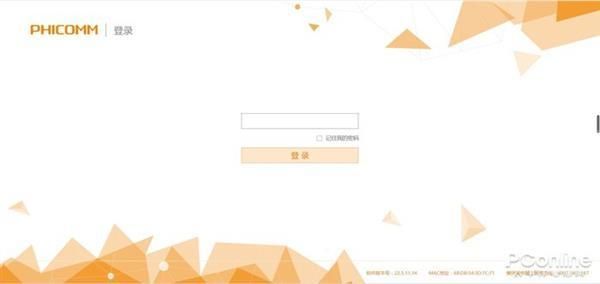
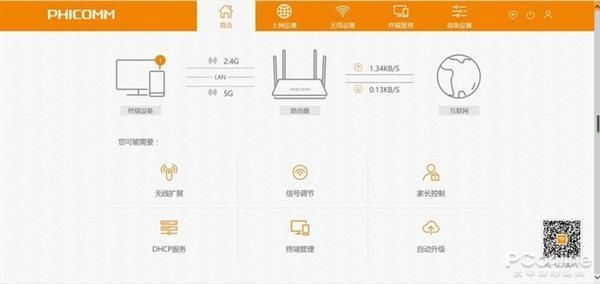
不过对于有更多需求的用户、或者网络发烧友来说(我知道真发烧友也不买这款,只是做个例子嘛),也可以在更详细的高级设置里进行查看和设置。
比如运行状态、无线拓展、无线设置、硬件按钮设置、家长控制、应用设置、安全设置等等功能,十分详尽,这也是现在大多数的路由器都有的功能,只是叫法不一样而已。
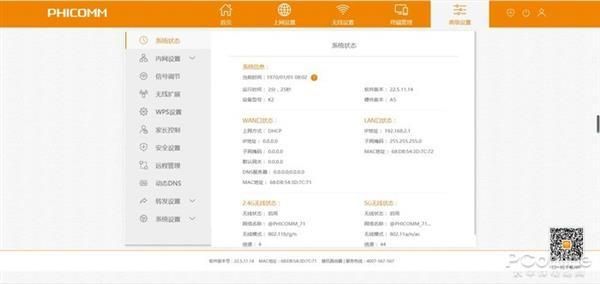
后台基本的界面、参数差不多就是这样了
3、2、1,刷机走起
刷机之前,需要明确的是,并不是所有的路由器都有第三方固件支持的,这些固件开发工作室也只给那些热门的/多人用的/值得开发的路由器去做固件。
第一步,先找到你能用/你喜欢的固件,支持K2路由器的主流固件挺多的,主要有功能丰富的Padavan、Tomato Phoenix不死鸟固件、PandoraBox潘多拉盒子、OpenWRT等等。
它们之间没有明显的孰好孰坏的界线,具体看大家个人的喜好选择。
而我个人选择刷的是Padavan,这是国外的大牛基于华硕开源固件的魔改衍生出来的系列,Padavan系统。
具体关于老毛子固件请自行搜索,各种论坛上都有大神修改版本,也都有详细的刷机教程。
不过在刷固件之前,我建议大家先给路由器刷入Breed Web恢复控制台,这是非常重要的一步,只要路由器有了Breed Web恢复控制台,你就可以各种固件尽情刷尽情试了。
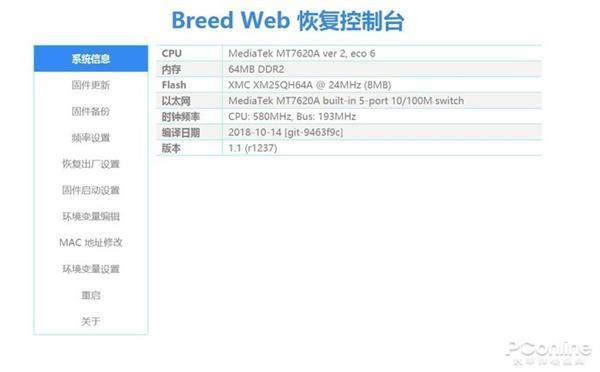
Breed Web 恢复控制台
网上给路由器刷入Breed Web的方法有几种,我选择了比较便捷的方式(看图),给我的K2路由器刷入了Breed Web。
刷机的用户可以根据自己的路由器型号在网上寻找适合的方式,刷入Breed Web恢复控制台,刷好后进入了地址为http://192.168.1.1 的 Breed Web 恢复控制台
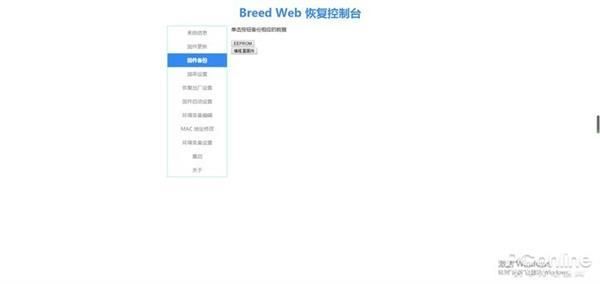
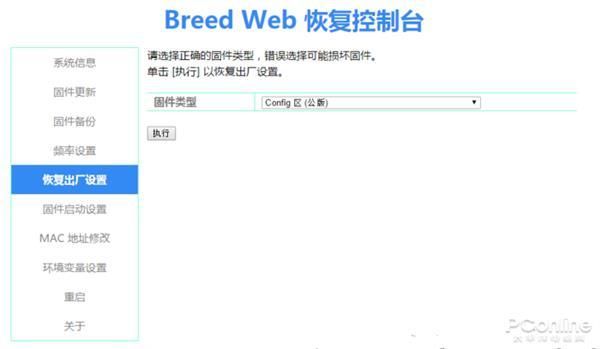
不过在刷机前建议大家下载一份当前的固件备份,然后,请必须记得先恢复出厂设置选择Config区(公版),执行一次。
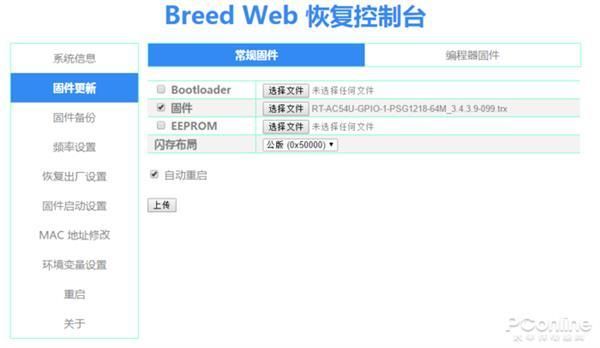
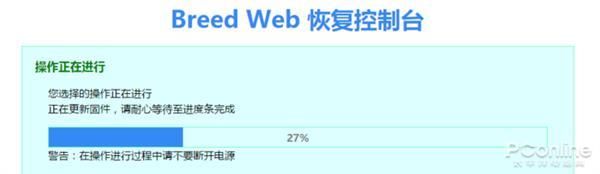
最后就是进入固件更新,选中你下载好的K2的固件文件,上传然后等待路由器刷机成功并重启即可访问管理后台。
需要注意的是不同固件的默认管理后台地址是不一样的,我这里Padavan的例子是192.168.123.1或者http://my.router/,而用户名密码则均是admin,大家在下载固件时留意说明即可。
等这个进度条走完之后,新的系统就已经刷好了。
刷完之后:大大的不一样
官方原版后台
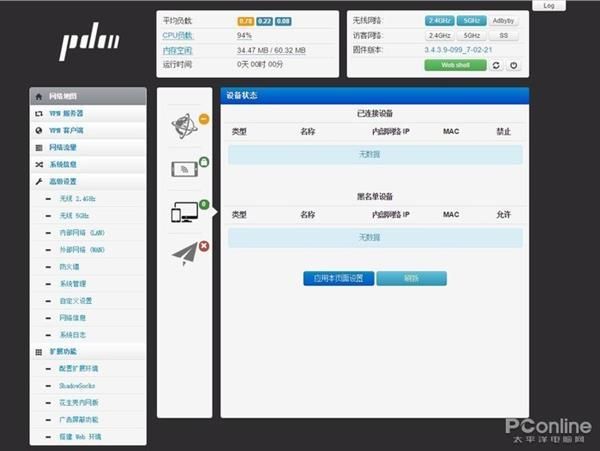
Padavan后台
用惯了一般的路由器后台的用户,看到这个后台可能多少会有些不习惯。
不过我们可以看到,Padavan后台相比原版的后台有更多的扩展应用,当然如果你不喜欢这个固件,也可以刷其他版本的固件,有breed Web恢复控制台在你可以各种固件尽情刷尽情试了,直到找到自己喜欢的固件。
基础功能的部分和原生路由器的系统大同小异,只是呈现的样式会有点区别,重要的是列表上的第一行、第二行、以及最后一行·扩·展·功·能的部分。
扩展功能部分你们看上图左下角就懂了(这部分就没法敞开说了),去搜搜这些名词,有空折腾的你肯定跃跃欲试了。
如果你精力旺盛、动手能力强的话,可以选择和我一样去给自己的路由器刷个机,这样可以获得更高的性能和更多的功能。
不过如果你愿意看到这里的话,应该还是有一点点硬核基因的,好好研究一下开拓一下新视界吧。
